Kako dobiti obavijest o punoj bateriji na iPhoneu i iPadu
Miscelanea / / April 04, 2023
Imam lošu naviku ostavljati svoje iPhone na punjenju a zatim zaboraviti na to. Ako ste poput mene i želite biti obaviješteni kada razina baterije dosegne 100%, došli ste na pravo mjesto. Ovdje ćemo vam reći kako dobiti obavijest o punoj bateriji na vašem iPhoneu i iPadu.
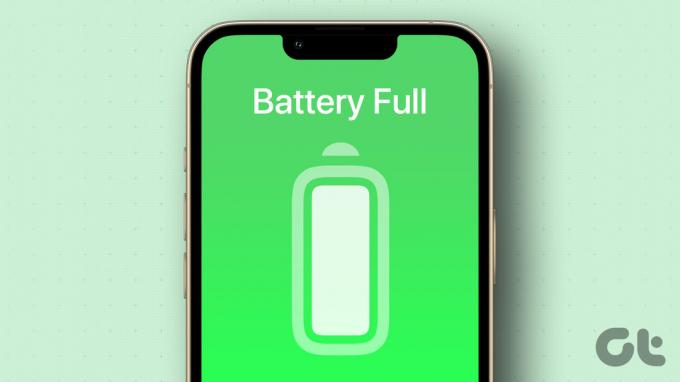
Postoje dva načina za takva upozorenja o bateriji na iPhone uređajima. Možete koristiti unaprijed instaliranu aplikaciju Apple Shortcuts ili preuzeti aplikaciju treće strane. Osim toga, također ćemo vam pokazati kako dobiti obavijesti o slaboj bateriji ili isključiti upozorenja o punoj bateriji na vašem iPhoneu u ovom članku. Započnimo.
Metoda 1: Dobijte upozorenje o punoj bateriji pomoću iPhone aplikacije prečaca
Na iPhoneu i iPadu trebate uzeti pomoć aplikacije Apple Shortcuts ako želite biti obaviješteni u obliku obavijesti, zvuka, najave itd. kada je tvoj iPhone baterija je potpuno napunjen.
Slijedite ove korake za uključivanje obavijesti o potpuno napunjenoj bateriji na vašem iPhoneu:
Korak 1: Instalirajte i otvorite aplikaciju Apple Shortcuts na vašem iPhoneu.
Preuzmite aplikaciju Apple Shortcuts
Korak 2: Dodirnite karticu Automatizacija na dnu.

Korak 3: Dodirnite ikonu (+) Dodaj na vrhu, a zatim Stvori osobnu automatizaciju.
Bilješka: Ako prvi put stvarate automatizaciju, izravno ćete vidjeti gumb Stvori osobnu automatizaciju. Dodirnite ga.


Korak 4: Pomaknite se prema dolje na popisu dostupnih automatizacija i dodirnite Razina baterije.
Korak 5: Povucite klizač razine baterije krajnje desno. Trebali biste vidjeti Ispod klizača napisano Jednako 100%. Sada dodirnite Dalje na vrhu.


Stručni savjet: Postavite razinu baterije na 20% povlačenjem klizača prema desnoj strani, ako želite primati obavijest o slaboj bateriji na vašem iPhoneu.
Korak 6: Sada trebate odrediti što bi vaš iPhone trebao učiniti kada razina baterije dosegne 100%. Dodirnite Dodaj radnju i potražite odgovarajuću radnju.
Možete reproducirati glazbu, zvuk obavijesti, glasovnu obavijest ili učiniti da vaš iPhone najavljuje da je baterija puna.

Pusti muziku
Za reprodukciju glazbe kada je baterija vašeg iPhonea potpuno napunjena:
- Traži radnju Play glazbe.
- Dodirnite ga da biste ga dodali.
- Zatim dodirnite oznaku Glazba i odaberite glazbu koju želite reproducirati.
- Na kraju dodirnite Dalje.


Reproduciraj zadani zvuk obavijesti
Pretražite i dodirnite Prikaži radnju obavijesti. Nakon dodavanja, zamijenite tekst Hello world tekstom za koji želite da se prikazuje obavijest o punoj bateriji. Neka bude puna baterija. Dodirnite Gotovo.


Zatim dodirnite strelicu pokraj teksta obavijesti i provjerite je li uključena opcija za reprodukciju zvuka. Nažalost, ovdje ne možete promijeniti ton zvuka. Morat ćete promijeniti zadani ton obavijesti u iPhone postavkama ako želite čuti drugačiji zvuk obavijesti za upozorenje o punoj bateriji. Zatim pritisnite Next na vrhu.


Reproduciraj glasovnu bilješku
Također možete postaviti glasovnu bilješku koja će se reproducirati kad god razina baterije dosegne 100%. Samo stvorite zvučnu bilješku u svom glasu za zabavu. Za to:
- Potražite Play recording action i dodirnite je kada je pronađete.
- Dodirnite oznaku Vrsta reprodukcije pored Reproduciraj.
- Odaberite Određeno snimanje.


Sada dodirnite oznaku Snimka i odaberite snimku koju želite reproducirati. Dodirnite Dalje.

Neka iPhone objavi razinu baterije
Natjeram iPhone da govori i objavim da je baterija puna. Učiniti tako:
- Potražite radnju Izgovori tekst i dodirnite je.
- Zatim dodirnite oznaku Tekst pokraj Izgovori i unesite tekst koji želite da vaš iPhone najavi. Postavio sam ga kao "Baterija je puna".
- Sada dodirnite Dalje.


Stručni savjet: Dodirnite gumb Reproduciraj u gornjem desnom kutu svake radnje za pregled radnje.
Korak 7: Doći ćete do zaslona za pregled automatizacije. Isključite "Pitaj prije pokretanja" i dodirnite Ne pitaj za potvrdu. To omogućuje vašem iPhoneu pokretanje automatizacije bez traženja vašeg dopuštenja.


Korak 8: Dodirnite Gotovo i vaša potpuna automatizacija baterije je spremna.

Sada, kad god razina baterije vašeg iPhonea dosegne 100%, bit ćete obaviješteni o tome ovisno o vrsti akcije postavljenoj u koraku 6. Morate isključiti punjač kako biste prestali puniti svoj iPhone. Neće se automatski prestati puniti.
Gornja metoda ima prednost što će se automatski pokrenuti kad god razina baterije dosegne 100%. Ali ako ste postavili alarm za neku drugu razinu baterije, npr. 90%, dobit ćete obavijest čak i kada se vaš iPhone prazni. To jest, čak i kada vaš iPhone nije spojen na punjač.
Stručni savjet: Provjerite ostale praktični prečaci za iOS za svakodnevnu upotrebu.
Metoda 2: Koristite aplikaciju treće strane da biste dobili obavijest o punoj bateriji
Ako vam se ne sviđaju značajke koje nudi gornja metoda ili želite ručno pokrenuti alarm pune baterije, možete koristiti aplikaciju treće strane pod nazivom Alarm za promjenu baterije kao što je prikazano u nastavku.
Korak 1: Instalirajte i otvorite aplikaciju Battery Charge Alarm na vašem iPhoneu.
Preuzmite aplikaciju za alarm punjenja baterije
Korak 2: Povucite klizač ispod željenog postotka baterije na 100%.
Korak 3: Sada spojite punjač na svoj iPhone i dodirnite Postavi alarm, kad god želite dobiti alarm pune baterije na vašem iPhoneu.


Aplikacija će vas upozoriti kada baterija dosegne 100%. Morat ćete ručno poništiti alarm ili odspojiti punjač kako biste zaustavili alarm upozorenja o bateriji koji je u tijeku.
Korak 4: Ako ne dobijete alarm kada baterija dosegne 100%, otvorite Postavke na svom iPhoneu. Pomaknite se prema dolje do popisa aplikacija trećih strana i dodirnite Baterija > Obavijesti.


Korak 5: Omogućite prekidač pored Dopusti obavijesti.

Kako isključiti obavijest o punoj bateriji na iPhoneu
Da biste isključili obavijesti o punoj bateriji na vašem iPhoneu i iPadu, morat ćete onemogućiti automatizaciju koju ste stvorili u metodi 1. Da biste to učinili, slijedite ove korake:
Korak 1: Otvorite aplikaciju Apple Shortcuts na svom iPhoneu.
Korak 2: Dodirnite karticu Automatizacija i odaberite potpunu automatizaciju baterije.
Korak 3: Isključite prekidač pored "Omogući ovu automatizaciju" i dodirnite Gotovo.


Dakle, tako možete postaviti ili onemogućiti obavijest o potpuno napunjenoj bateriji na iPhoneu. Imate još upita? Pročitajte sljedeći odjeljak.
Često postavljana pitanja o upozorenju o punoj bateriji na iPhoneu
Ranije je objavljeno da Siri je nekada birala hitne službe ako ste rekli Siri da napuni vaš iPhone do 100%. Ali sada Siri samo kaže da ne može pomoći.
Vaš iPhone ne može automatski zaustaviti punjenje na 80%, osim ako ga ne isključite. Međutim, iPhone uređaji dolaze sa značajkom optimizacije baterije koja usporava punjenje kada razina baterije dosegne 100%. Možete ga omogućiti ili onemogućiti u Postavke > Baterija > Stanje baterije > Optimizirano punjenje baterije.
Iako je sigurno ostaviti iPhone da se puni preko noći, a iPhone uređaji čak dolaze sa značajkom optimizacije baterije, ne bih preporučio da se to radi. Bolje ga je puniti dok ste budni i u blizini. Nauči kako riješiti problem pražnjenja baterije preko noći na iPhoneu.
Nažalost, ne možete onemogućiti upozorenja o niskoj bateriji koja šalje vaš iPhone.
Održavajte zdravlje iPhone baterije
Nadam se da ste uspjeli dobiti obavijest o punoj bateriji na svom iPhoneu i iPadu pomoću gore navedenih metoda. Isključivanje punjača nakon što je baterija potpuno napunjena jedan je od načina da održite vijek trajanja baterije. Trebali biste provjeriti druge načine održavati zdravlje iPhone baterije.
Zadnje ažuriranje 26. rujna 2022
Gornji članak može sadržavati pridružene veze koje pomažu u podršci Guiding Tech. Međutim, to ne utječe na naš urednički integritet. Sadržaj ostaje nepristran i autentičan.
Napisao
Mehvish
Mehvish je po diplomi inženjer računarstva. Njezina ljubav prema Androidu i gadgetima natjerala ju je da razvije prvu Android aplikaciju za Kašmir. Poznata kao Dial Kashmir, za isto je osvojila prestižnu nagradu Nari Shakti od predsjednika Indije. Mnogo godina piše o tehnologiji, a njezine omiljene teme uključuju vodiče s uputama, objašnjenja, savjete i trikove za Android, iOS/iPadOS, Windows i web-aplikacije.


